どうすればいいですか 画像からテキストを削除する? プリンターのマーク、会社のロゴ、または単語だけを削除したい場合でも、そのタスクを実行できるソリューションがあります。インストール不要の最高のオンライン ソリューションから、Microsoft Windows や Mac、さらには携帯電話で実行される特別なプログラムまで、テキストが完全に削除され、画像が改善されることを保証するために利用できる最良のオプションを紹介します。
パート1. オンラインで画像からテキストを削除する
AVAideウォーターマークリムーバー 写真上のテキストやその他の不要なオブジェクトを削除するのに役立つ、インターネット上の最高のオプションの 1 つです。AI エディターは削除手順で適切に機能し、初心者と上級ユーザーの両方にとって使いやすいものになっています。
主な機能:
• 除去を効果的に行うために、ツールはテクスチャや色など、オブジェクトの周囲の領域を分析します。
• PNG、JPG、JPEG、GIF などのさまざまな画像拡張子と互換性があります。
• 画像の品質を損なうことなく、簡単な手順で透かしを簡単に削除できます。
• 256 ビット SSL 証明書で保護されているため、Kawaii サイトにはウイルスや広告はありません。
使い方:
ステップ1まず最初に、AVAide Watermark Remover の公式 Web サイトにアクセスします。
ステップ2次に、をクリックします 写真を選択してください ボタンをクリックして画像ファイルを読み込むか、目的のファイルをプラットフォームにドラッグ アンド ドロップします。
ステップ3次に、選択ツールを使用して削除したいテキストまたは透かしをハイライトし、 削除する ボタン。
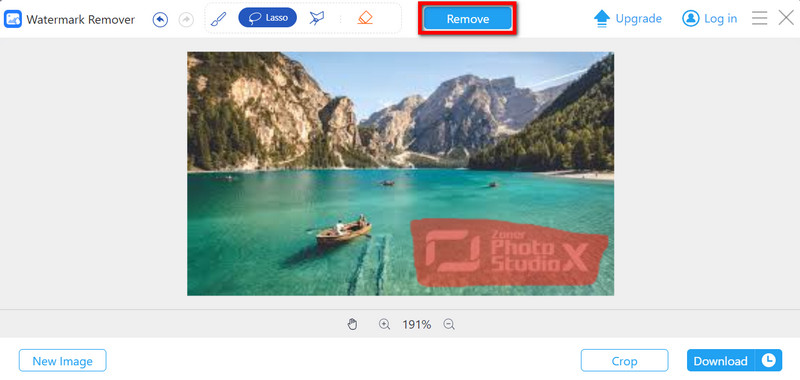
ステップ4透かしが削除されたら、画像を書き出してデバイスに保存するには、 ダウンロード.
パート2. Windowsで画像からテキストを削除する
Apowersoft Watermark Remover は、画像からテキストを削除する、Windows 用のもう 1 つの優れたソフトウェアです。ダウンロード可能なこのソフトウェアは、テキスト、ロゴ、その他の不要なアイテムを写真から非常に正確に消去できます。Apowersoft を使用すると、写真の透かし、キャプション、その他のオーバーレイの作業が非常に簡単になります。
主な機能:
• JPG、PNG、BMP、TIFF などのさまざまな形式に対応しています。• 画像の品質が一切変更されないことを保証しながらテキストを元に戻します。
• テキストの任意の領域をペイントしたり、テキストを囲む領域にセレクターを使用したりできます。" /]
使い方:
ステップ1Apowersoft の Web サイトにアクセスし、Watermark Remover をダウンロードしてインストールします。
ステップ2Windowsデバイスでプログラムを実行します。 画像を追加 ボタンをクリックし、テキストを削除する画像を見つけます。
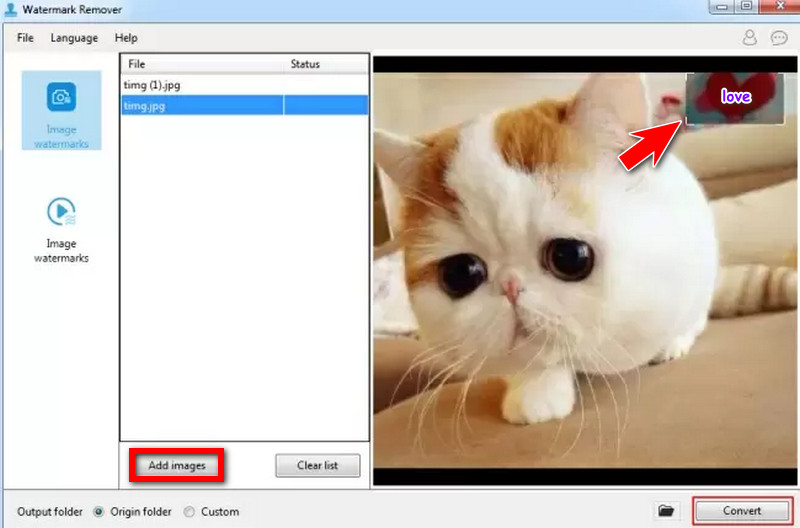
ステップ3選択ツールを使用してテキストを強調表示する必要があります。テキストの形状に応じて、長方形、フリーハンドのなげなわ、またはブラシ ツールを選択できます。
ステップ4これは最後の最も簡単なステップで、目的のテキスト領域をクリックして選択した後にテキストを消去します。 消去 ボタン。
ステップ5削除を確認したら、 変換 編集した画像をデバイスにエクスポートします。
パート3. Macの写真からテキストを削除する
画像からテキストを削除したいMacユーザーのための実用的なソリューションとして、Super Eraser for MacはMac OSでのみ動作するスタンドアロンアプリケーションです。このソフトウェアは、テキストや透かしなどの不要な要素を削除するように設計されています。 写真の鮮明度を向上させるスーパー消しゴムは、空白部分の塗りつぶしをサポートする際に、それを確実に実行するインテリジェントなアルゴリズムを採用しています。
主な機能:
• このソフトウェアは、Mac 専用という実際の用途にはいくつかの欠点があります。
• JPG、PNG、BMP、TIFF などの形式が含まれますが、これらに限定されません。
使い方:
ステップ1Super Eraser の Web ページにアクセスし、システムを指定して Mac 用のソフトウェアをダウンロードします。
ステップ2Mac Super Eraser は、アプリケーション フォルダから開くことができます。ジュニア、メニューで [開く] をクリックし、編集する画像を選択します。
ステップ3ブラシ ツールをつかんで、テキストまたは不要な外観を強調表示します。ブラシのサイズを変更して、適切な選択を確実に行います。
ステップ4選択が完了したら、クリックします 消去 テキストを消去します。この場合、スーパー消しゴムはスペースの周囲の緑色のピクセルを調べ、その領域を巧みに占有します。
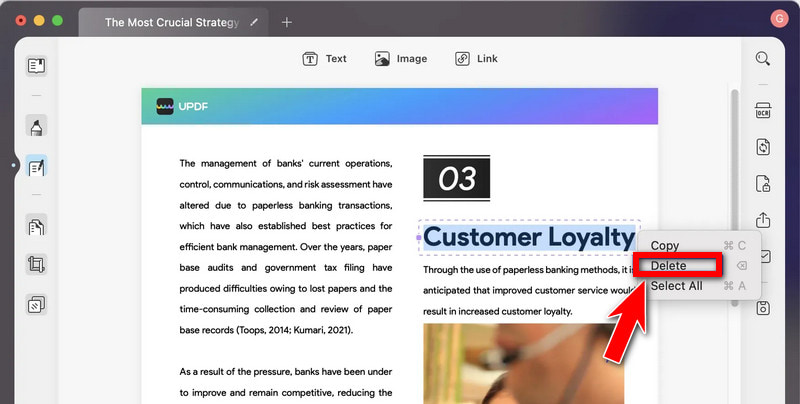
ステップ5テキストが削除されたら、結果をプレビューします。満足したら、 名前を付けて保存 編集した画像を目的の場所にエクスポートします。
パート4. モバイルデバイスで写真のテキストを削除する
不要なオブジェクトを削除する (Android)
Remove Unwanted Object は、画像からテキスト、透かし、不要なアイテムを消去する優れた Android アプリケーションです。操作が簡単なので、画像編集の初心者でも、わずかな変更のみを必要とするプロでも、写真に使用できます。
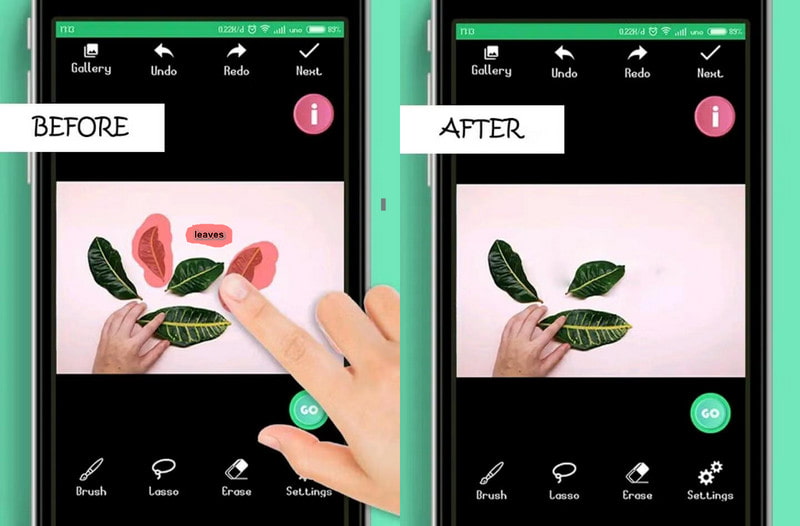
主な機能:
• 隣接する領域に影響を与えずに、削除する領域を強調表示する方法を提供します。
• システムリソースの使用量が少なく、編集が迅速に完了するため、多くの時間を節約できます。
• 将来のデバイスでの使用や使用方法のアップグレードに役立つ定期的なアップデートを取得します。
使い方:
ステップ1Play ストアから Remove Unwanted Object をダウンロードしてインストールします。
ステップ2アプリを起動して、 画像を追加 透かし入りの写真をアップロードする機能。
ステップ3設定でマーカーツールをタップし、単語または透かしをマーカーで隠してください。
ステップ4領域をハイライトした後、インターフェースの右側を軽く押して、 オブジェクト削除モード.
ステップ5次にクリックします 消去 プログラムが画像内の文字や透かしを除去するのを待ちます。最後に、画像をきれいにした後、 保存する 編集したバージョンをギャラリーに保存します。
ピクラボ (iOS)
iOSユーザー向けに、PicLabは写真から透かし、写真内のテキスト、ロゴ、その他の不要な要素を削除するトリックを提供します。また、人気のある 写真レタッチアプリそれ以外にも、肌の傷の修正や古い写真の修復など、高度なツールもいくつか含まれています。
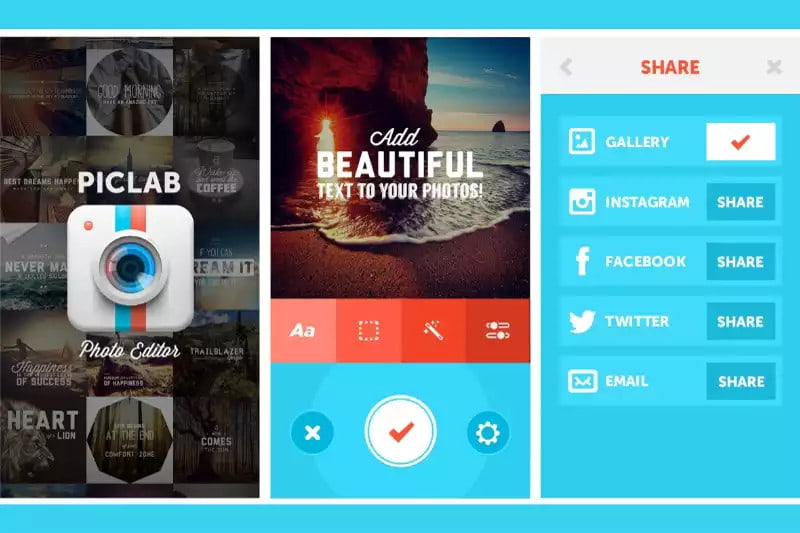
主な機能:
• PicLab は直感的なレイアウトと最小限のツールとモードを備えており、ユーザーはトレーニングなしでもすばやく簡単に編集できます。• 復元ツールと肌の欠陥修復ツールを備えており、写真の品質が向上します。
使い方:
ステップ1App Store から PicLab をダウンロードします。インストール後、アプリケーションを起動し、[開く] ボタンをクリックして、編集する透かし入り画像ファイルを選択します。
ステップ2を選択 マーカーツール インターフェイスの左側から、削除するテキストまたは透かしを含む領域を選択します。
ステップ3次に進み、 消去 画面上部にあるボタンをクリックすると、透かしが削除されます。
ステップ4透かしが消えたら、 保存する 編集した画像をデバイスにダウンロードします。
実際、この記事では、 画像からテキストを削除する PC、Mac、その他のデバイスで使用できます。AVAide オンライン ツール、Windows および Mac で使用できるデスクトップ ソフトウェア、Android および iOS デバイスで実行されるモバイル ソフトウェアのいずれを使用していても、どのオプションにもユーザーの期待に応える機能があります。したがって、適切なツールを手元に用意し、適切なツールを選択すると、不要な画像が削除され、そのような画像の使いやすさがさらに向上します。





